- Si desinstala Office Click-to-Run en Windows 10, perderá su tecnología de virtualización y transmisión por secuencias utilizada para instalar rápidamente los productos de Office.
- También puede deshabilitar el Software de hacer clic y ejecutar de Microsoft Office desde la opción Servicios.
- Una excelente manera de desinstalar Office Click-to-Run es mediante el uso de un desinstalador de terceros.
- También puede utilizar una herramienta de línea de comandos de Windows para desactivar Microsoft Click to Run como se indica en una de nuestras soluciones.

Este software reparará errores comunes de la computadora, lo protegerá de la pérdida de archivos, malware, fallas de hardware y optimizará su PC para obtener el máximo rendimiento. Solucione problemas de PC y elimine virus ahora en 3 sencillos pasos:
- Descargar la herramienta de reparación de PC Restoro que viene con tecnologías patentadas (patente disponible aquí).
- Hacer clic Iniciar escaneo para encontrar problemas de Windows que podrían estar causando problemas en la PC.
- Hacer clic Repara todo para solucionar problemas que afectan la seguridad y el rendimiento de su computadora
- Restoro ha sido descargado por 0 lectores este mes.
Click-to-Run es una tecnología de virtualización y transmisión de Microsoft que le ayuda a reducir el tiempo necesario para instalar Office en Windows 10.
Básicamente, puede comenzar a usar un producto de Office antes de que todo el producto esté instalado en su computadora.
También tu Microsoft Office se actualiza más rápido y los programas instalados con Click-and-Run están virtualizados, por lo que no entran en conflicto con otras aplicaciones.
Aún así, si Office Click-to-Run no satisface sus necesidades y desea desinstalarlo, siga los pasos que se describen a continuación.
Pero antes que nada, debe verificar si Office Click-to-Run está instalado en su sistema o no. Para hacer eso, haga clic en el menú Archivo.
Luego, haga clic en Ayuda y busque el Actualizaciones de hacer clic y ejecutar. Si puede ver esta opción, entonces está instalada en su computadora.
¿Cómo puedo eliminar Office Click-to-Run?
- Deshabilitar Hacer clic y ejecutar de los servicios
- Intente usar un desinstalador de terceros
- Descargue la versión de Office que no es Hacer clic y ejecutar
- Deshabilitar Hacer clic y ejecutar desde el Panel de control
- Deshabilitar Hacer clic y ejecutar con el Administrador de tareas
1. Deshabilitar Hacer clic y ejecutar de los servicios
- presione el Ventanas + Rtecla de acceso rápido del teclado para iniciar la aplicación Ejecutar.
- Tipo services.msc y presione está bien.
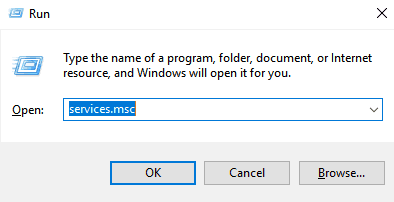
- Haga clic derecho en Servicio de hacer clic y ejecutar de Microsoft Office y seleccione Propiedades.
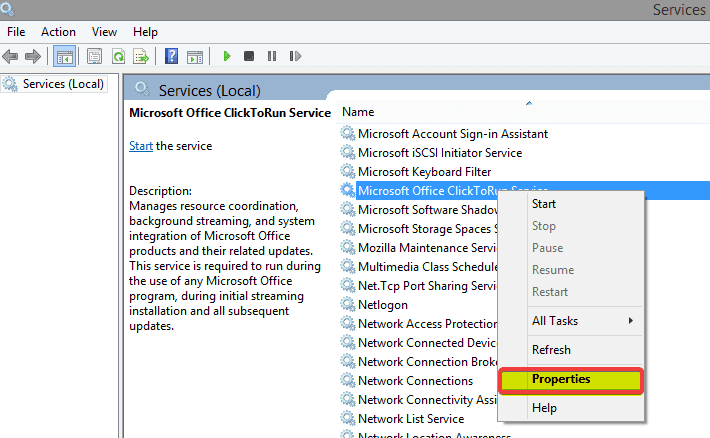
- En el General pestaña, ir a Tipo de inicio, despliegue el menú y seleccione Desactivar.
- Hacer clic OK y Reanudar tu computadora.
2. Intente usar un desinstalador de terceros
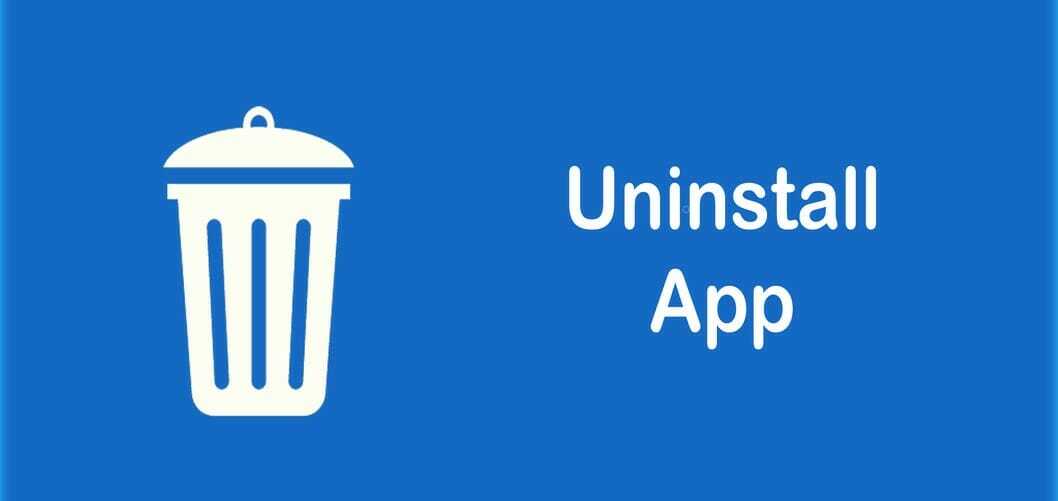
Es rápido, fácil y simple deshabilitar la eliminación de Office Click-to-Run en Windows 10 cuando se usa una herramienta de desinstalación de terceros.
La utilidad prácticamente tomará el control sobre el proceso de desinstalación, eliminando lo que cualquier otro desinstalador oficial se pierda desde el principio.
Una vez que haya finalizado la desinstalación con el desinstalador integrado de Windows 10, puede continuar el proceso con un software de desinstalación de terceros dedicado.
Un desinstalador de terceros escaneará su PC en busca de restos y le proporcionará un informe para que sepa exactamente qué archivos aún estaban en su sistema después de la desinstalación regular.
Por lo general, este tipo de software solo se necesita para desinstalar software rebelde que es difícil de conseguir deshacerse a través de métodos normales, pero el que recomendamos a continuación también puede ayudarlo a mantener su sistema en forma.

Desinstalador de IObit
Con IObit Uninstaller, eliminará la aplicación Click-to-Run por completo con solo unos pocos clics.
3. Descargue la versión de Office que no es Hacer clic y ejecutar

- Visite el sitio donde compró Office e inicie sesión con su Live ID.
- Hacer clic Mi cuenta en la parte superior de la página de inicio para acceder a su Descargas de Office.
- Haga clic en descargar para la suite que compró y luego haga clic en Opciones avanzadas en Descargar ahora.
- Se enumera una versión de Office que no es un producto de Hacer clic y ejecutar de Office y no requiere que la unidad Q: esté disponible.
Esta es una forma sencilla de deshacerse del problema de hacer clic y ejecutar, así que asegúrese de probarlo.
4. Deshabilitar Hacer clic y ejecutar desde el Panel de control
- Tipo control en la búsqueda de Windows y haga clic en Panel de control de los resultados.
- Haga clic en el Elemento de programas y características.
- Haga clic en Desinstalar o cambiar un programa.
- En la lista de programas instalados, haga clic en Hacer clic y ejecutar de Microsoft Office.
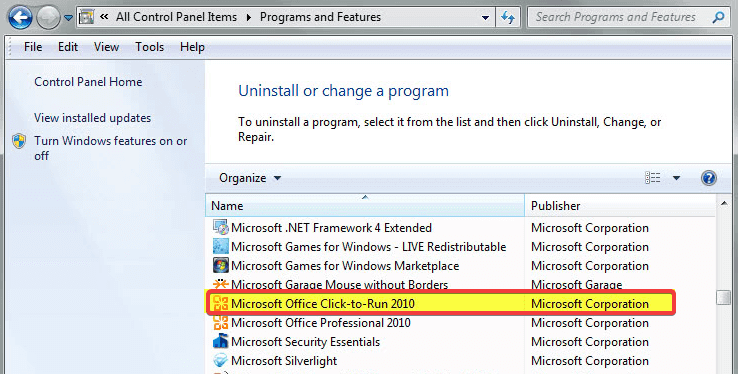
- Haga clic en Desinstalar
- Hacer clic SÍ cuando se le solicite que elimine todas las aplicaciones que se instalaron con Hacer clic y ejecutar.
¿No puedes abrir el Panel de control? Eche un vistazo a esta guía paso a paso para encontrar una solución.
5. Deshabilitar Hacer clic y ejecutar con el Administrador de tareas

- prensa Ventanasclave + X.
- Escoger Administrador de tareas.
- Ir Puesta en marcha pestaña.
- Haga clic en Hacer clic y ejecutar y seleccione Desactivar.
- Reanudar tu computadora.
Dado que Click-to-Run proporciona actualizaciones para el paquete de Office y es un componente importante de Microsoft Office, no es recomendable desinstalarlo.
Si quieres recuperarlo, aquí tienes la guía completa sobre cómo descargarlo. Sin embargo, si aún tiene motivos para hacerlo, esperamos que encuentre útiles las soluciones descritas anteriormente.
Sin embargo, tenga en cuenta que siempre debe tener su software actualizado, ya que muchas de las actualizaciones incluyen parches de seguridad que son muy importantes para mantener sus datos seguros.
Además, las soluciones anteriores se recomiendan para todos aquellos momentos en los que se enfrentan estos desafíos:
- Deshabilitar Office Click-to-Run 2016 - La guía anterior incluye varias soluciones que posiblemente podrían solucionar este problema. Deshabilitar Hacer clic y ejecutar desde Servicios o Panel de control es un consejo rápido a tener en cuenta;
- Desinstalar Microsoft Office Click-to-Run 2010 - Para desinstalar Microsoft Office Click-to-Run 2010 de su PC, puede usar las formas antiguas o probar desinstalador de Revo
¿Están las cosas mejor ahora? Pruebe estas correcciones y háganos saber cuál funcionó para usted en la sección de comentarios a continuación.
 ¿Sigues teniendo problemas?Arréglelos con esta herramienta:
¿Sigues teniendo problemas?Arréglelos con esta herramienta:
- Descarga esta herramienta de reparación de PC Excelente en TrustPilot.com (la descarga comienza en esta página).
- Hacer clic Iniciar escaneo para encontrar problemas de Windows que podrían estar causando problemas en la PC.
- Hacer clic Repara todo para solucionar problemas con tecnologías patentadas (Descuento exclusivo para nuestros lectores).
Restoro ha sido descargado por 0 lectores este mes.
Preguntas frecuentes
Puede comenzar deshabilitándolo desde Servicios. Afortunadamente, puede utilizar nuestra guía completa para desinstalar Office Click-to-Run.
Hacer clic y ejecutar es una tecnología de virtualización y transmisión por secuencias de Microsoft que le ayuda a reducir el tiempo necesario para instalar Office.. Aquí hay un artículo que explique más sobre Office Click-to-Run.
Si el software no se desinstala por los medios habituales, puede utilizar un desinstalador dedicado para Windows 10.
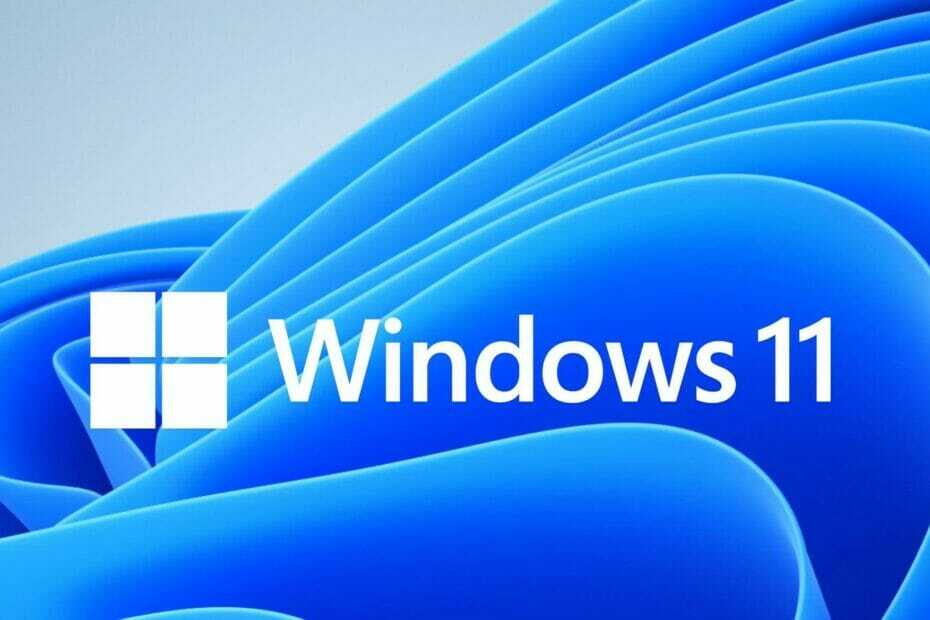

![11 Navegador Leggeri por PC [Testati per l'Utilizzo della RAM]](/f/ec1a094ec218aa090951981deec6d724.png?width=300&height=460)